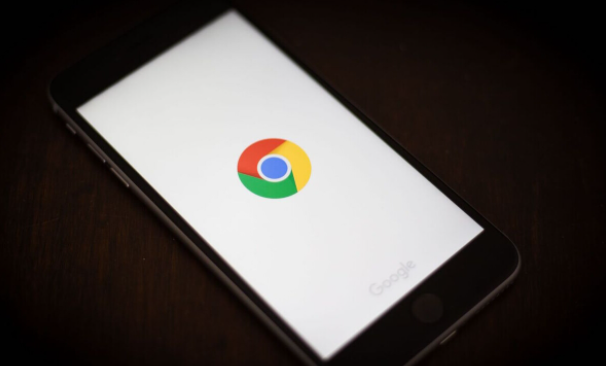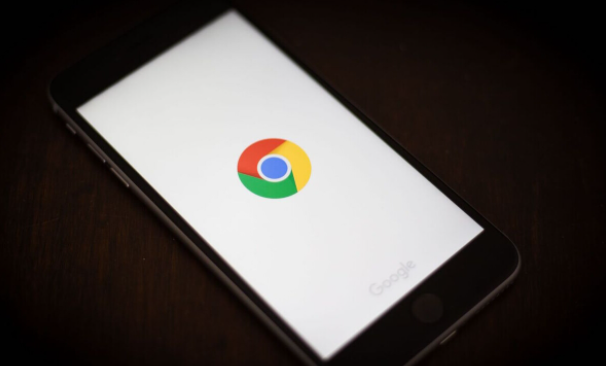
当遇到Chrome浏览器音频设备不可用的问题时,可按以下步骤进行解决:
一、检查系统音频设置
1. 确认设备连接:首先要确保音频播放设备,如耳机、音箱等已正确连接到电脑。检查插头是否插紧,对于无线音频设备,要确认其已与电脑配对且电量充足、处于开启状态。若使用的是电脑自带扬声器,查看电脑音频接口是否有损坏或接触不良情况。
2. 设置默认音频设备:在Windows系统中,右键点击任务栏音量图标,选择“声音”,在弹出的“声音”对话框中,切换到“播放”选项卡,选中正在使用的音频设备,点击“设为默认值”。Mac用户可点击屏幕顶部菜单栏中的“系统偏好设置”,选择“声音”,在“输出”选项卡中,选择正确的音频输出设备。
3. 调整音量设置:确保系统音量未被静音且音量已调至合适大小。可通过滚动音量滑块来调整,同时检查应用程序音量是否也被调低。
二、更新Chrome浏览器及音频相关驱动
1. 更新Chrome浏览器:打开Chrome浏览器,点击右上角菜单按钮,选择“帮助”>“关于 Google Chrome”,浏览器会自动检查更新并下载安装。安装完成后,重启浏览器。
2. 更新音频驱动程序:在Windows系统中,右键点击“此电脑”,选择“管理”,在“设备管理器”中找到“声音、视频和游戏控制器”,右键点击音频设备,选择“更新驱动程序”,按照提示完成操作。也可访问设备制造商官网,下载对应型号的最新驱动程序并安装。Mac用户可定期通过系统更新来获取最新的音频驱动。
三、清除浏览器缓存和Cookie
1. 清除缓存和Cookie:在Chrome浏览器中,点击右上角菜单按钮,选择“更多工具”>“清除浏览数据”,在弹出的对话框中,选择“所有时间”或“全部时间”,勾选“缓存的图片和文件”以及“Cookie及其他网站数据”,点击“清除数据”。
2. 重置浏览器设置:如果问题依旧存在,可考虑重置浏览器设置。在Chrome浏览器中,点击右上角菜单按钮,选择“设置”,点击“高级”,在“重置和清理”部分,点击“将设置还原为原始默认设置”,在弹出的对话框中,点击“重置设置”。
四、检查网页和扩展程序
1. 检查网页音频设置:某些网页可能有单独的音量控制或音频设置。尝试在其他网站上播放音频,以确定问题是否特定于某个网站。如果是网站问题,可稍后重试,或联系网站管理员报告问题。
2. 禁用或移除浏览器扩展程序:某些浏览器扩展程序可能会干扰音频功能。在Chrome浏览器中,点击右上角菜单按钮,选择“更多工具”>“扩展程序”,逐一禁用或移除最近安装的扩展程序,然后刷新页面看是否能解决问题。若移除扩展程序后音频恢复正常,可重新启用扩展程序,找出导致问题的扩展并卸载或寻找替代方案。